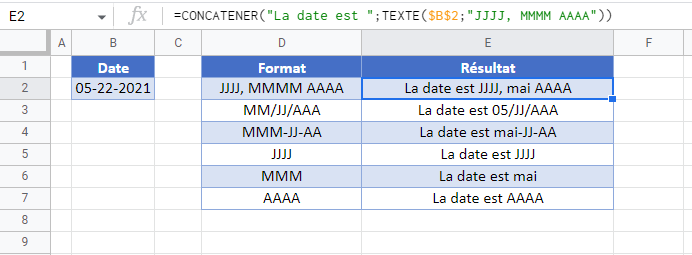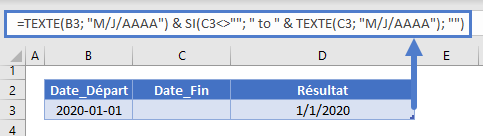Concaténer des dates dans Excel et Google Sheets
Télécharger le Classeur Exemple
Ce tutoriel montre comment concaténer une date avec une autre chaîne de texte dans Excel et Google Sheets.
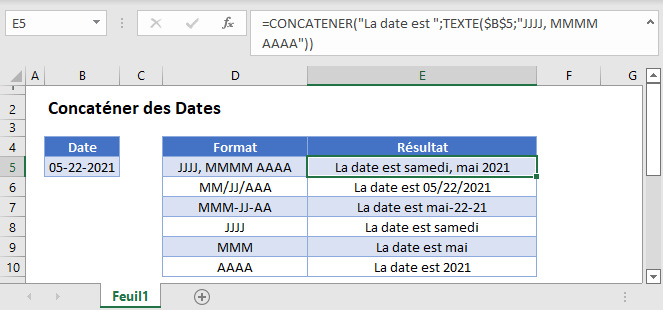
Joindre une Date à du Texte
Si vous tentez de concaténer (joindre) une date avec du texte, la date sera affichée sous la forme d’un nombre :
=CONCATENER(B3;C3)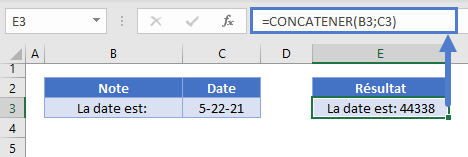
Cela est dû au fait qu’Excel stocke les dates comme des numéros de série; lorsque vous joignez une date à du texte, le formatage de la cellule n’est pas conservé.
Fonction TEXTE
La fonction TEXTE vous permet d’afficher un nombre sous forme de texte avec un formatage spécifique. Vous pouvez utiliser la fonction TEXTE pour définir le formatage des dates. Voici un exemple avec le formatage m/j/aaaa :
=TEXTE(B3; "M/J/AAAA")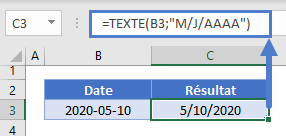
Voici un exemple avec le formatage MMMM J, AAAA :
=TEXTE(B3; "mmmm j, aaaa")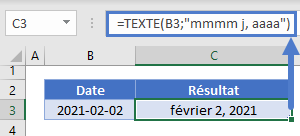
Créer une Plage de Dates
Vous pouvez joindre deux dates pour créer une plage de dates à l’aide de deux fonctions texte :
=TEXTE(B3; "m/j/aaaa") & " au " & TEXTE(C3; "m/j/aaaa")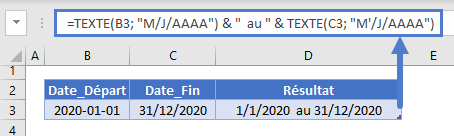
Remarquez que cela maintient le formatage de la date.
En ajoutant des instructions SI, vous pouvez créer une formule plus intelligente qui n’affichera pas de dates vides :
=SI(B3<>"";TEXTE(B3; "M/J/AAAA")&" et " &TEXTE(C3; "M/J/AAAA");TEXTE(C3;"M/J/AAAA") )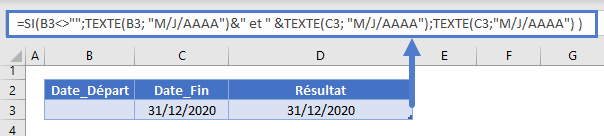
ou
=TEXTE(B3; "M/J/AAAA") & SI(C3<>""; " to " & TEXTE(C3; "M/J/AAAA"); "")Concaténation de Dates dans Google Sheets
Tous les exemples ci-dessus fonctionnent exactement de la même manière dans Google Sheets et dans Excel.